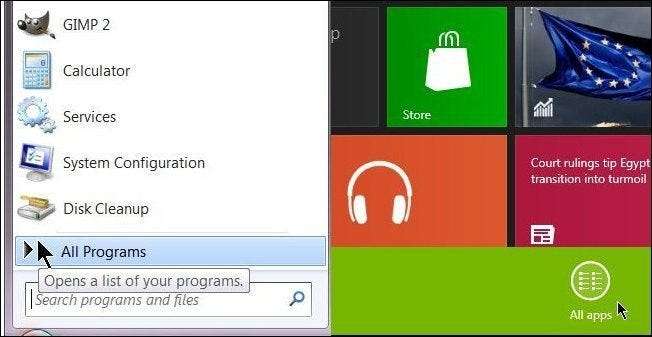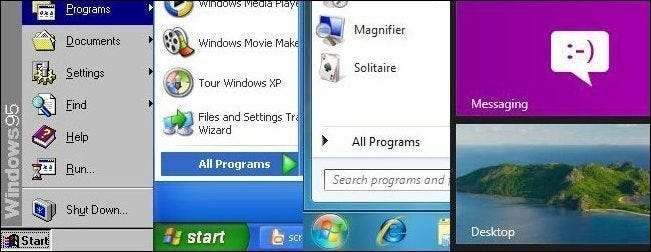
Після використання Windows 8 протягом останніх кількох місяців ми знайшли кілька способів, як Microsoft могла негайно вдосконалити початковий екран, щоб зробити його менш дезорієнтовуючим і більш корисним не лише для планшетів, але і для настільних ПК та ноутбуків.
Можна з упевненістю сказати, що єдиної речі, якої не бракує Windows 8, є критика. З моменту дебюту Consumer Preview у лютому він виявився одним з найбільш поляризуючих випусків Windows за всю історію. Але незалежно від того, любите ви це або ненавидите, Windows 8 - це те, куди прямує шаноблива операційна система Microsoft. Портативні обчислювальні машини тут залишаються, і якщо компанія хоче вижити, не кажучи вже про те, щоб залишатися актуальною, вона повинна змінюватися, адаптуватися, охоплювати та розширювати.
Мабуть, єдиною найбільш універсальною зміною Windows є рішення Microsoft видалити кнопку "Пуск" (або "orb", якщо ви вийшли за межі XP) і разом з нею те, що ми знаємо як "Пуск". На їх місці ми тепер маємо гарячий кут «Пуск» (дієва альтернатива) та нещодавно оновлений стартовий екран Metro. Початковий екран, якщо ніщо інше, відрізняється. Поза всяким сумнівом, не було настільки радикального перегляду функціональності «Пуск» Windows, оскільки він перейшов до двоколонного дизайну з вкладеним меню «Усі програми» в Windows XP.
Початковий екран може трохи засмучувати, тому що він вимагає від користувачів не лише вивчити те, що вони знають майже два десятиліття, але також переосмислити спосіб взаємодії з Windows. Однак початковий екран зберігає основні елементи: меню «Пуск», місце для всіх встановлених програм (Усі програми) та область пошуку. Початковий екран привабливий, чистий, сміливий і дуже недосконалий. Ось п’ять змін, які ми хотіли б побачити на початковому екрані, перш ніж Windows 8 стане золотим ...
Зробіть кнопку всіх програм постійною
У поточному вигляді, коли ви відкриваєте початковий екран, перед вами з’являється вибір програм, закріплених на ньому. Додатків набагато більше, ніж на початковому екрані, але для того, щоб їх побачити, спочатку потрібно клацнути правою кнопкою миші та перемістити вказівник на отриману кнопку "Усі програми" в нижньому правому куті.
У цьому мало сенсу. Якщо ви не плануєте закріплювати кожну останню програму та програму на Start, ви, ймовірно, будете регулярно використовувати "Усі програми". Зрештою, тут ви знайдете калькулятор і ярлики для малювання. І, можливо, ви не хочете, щоб кожен додаток на початковому екрані, але ви все ще хочете, щоб у вашій системі.
"Усі програми" - це еквівалент Windows 8 у меню "Усі програми" Windows 7, тому виникає запитання: чому за два кроки виконувати те, що можна легко зробити за один? Корпорація Майкрософт повинна просто зробити всі програми постійним пристроєм на початковому екрані.
Помістіть у контекст
Ми розуміємо, чому на початковому екрані немає контекстного меню під назвою Windows. Традиційні випадаючі списки важко узгодити за допомогою сенсорного інтерфейсу. Набагато простіше мати спливаючі великі піктограми, до яких можна легко натискати людські цифри розміром із ковбасу. Але, здається протирічним інтуїтивно зрозуміти, що немає якогось рішення контекстного меню.
Якщо Microsoft справді прагне зробити речі досить великими, щоб їх можна було натиснути, не здається нерозумним, що вони можуть створити контекстне меню, яке вміщує сенсорні інтерфейси та вказівники миші. Замість того, щоб змушувати нас вибирати з контекстної панелі внизу екрана, застосуйте відповідні параметри, де б не знаходився вказівник, як це робиться на робочому столі. Використовуйте піктограми та текст, достатньо великі для торкання, зберігаючи елементи та теми інтерфейсу Metro. Не потрібно винаходити колесо заново, просто вдосконалюйте його.

Закрити? Щасти
Вимкнути, перезапустити або перевести систему в режим сну не складно, але це нудно і дратує. Спосіб досягти цього в Windows 8 - навести курсор миші на верхній або нижній правий кут, відкрити панель брелоків, вибрати Налаштування, потім Живлення, а потім свій варіант. П'ять кроків, щоб зробити те, що потрібно було два-три у попередніх версіях Windows.
Замість того, щоб змушувати нас перестрибувати через ці обручі, поставте параметри живлення поруч із зображенням профілю користувача або, якщо Microsoft не хоче захаращувати початковий екран іншою кнопкою, помістіть його в контекстне меню зображення профілю. Прямо зараз, коли користувачі натискають зображення свого профілю, вони отримують можливість змінити зображення свого облікового запису, заблокувати пристрій або вийти зі свого облікового запису. Здається, нерозумно додавати параметри сну, перезапуску та вимкнення.
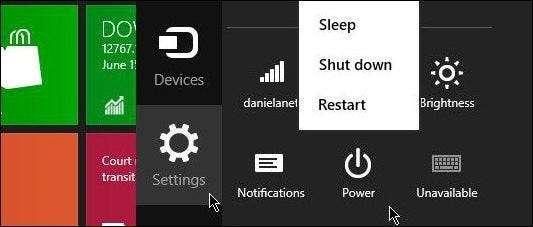
За замовчуванням робочий стіл
Ще одна велика скарга, виявлена в Windows 8, полягає в тому, що початковий екран відкривається за замовчуванням при запуску системи. Кожен користувач настільних комп’ютерів і ноутбуків не захоче завантажуватися в Metro кожного разу, коли запускається комп’ютер. Хоча Metro може добре працювати для користувачів планшетів як інтерфейс переходу за замовчуванням, насправді це не що інше, як прославлений запуск програми і як такий, заважає роботі, орієнтованій на робочий стіл.
Одним із рішень було б, щоб програма Windows запитала користувача, який інтерфейс вони хочуть використовувати за замовчуванням при запуску комп’ютера. Користувач завжди міг змінити свої переваги в налаштуваннях пізніше. Принаймні, Microsoft може надати кожному можливість. Їм навіть не потрібно це полегшувати, вони можуть поховати це на Панелі керування, просто не змушуйте нас починати зламати реєстр або встановлювати доповнення.
Клацніть, клацніть, клацніть… Клацніть, видалити?
Однією з чудових речей в меню "Пуск", коли воно дозріло, була можливість переміщення, упорядкування та найкраще видалення ярликів безпосередньо з меню "Пуск". Ця особливість при включенні була, є, надзвичайною. Ви повинні використовувати ранні версії Windows, щоб зрозуміти, наскільки.
Тепер ця здатність знову зникла. Замість того, щоб мати змогу легко клацнути правою кнопкою миші / видалити ярлик, вам потрібно виконати кілька кроків: клацніть «Усі програми», потім клацніть правою кнопкою миші на ярлику, наведіть курсор миші на рядок меню внизу та виберіть «Відкрити розташування файлу ". Провідник Windows відкриє місце розташування ярлика, після чого його можна видалити.
Отже, навіщо ригмарол? Правда, видалити один із двох ярликів не надто незручно, але якщо у вас є багато ярликів, які ви хочете видалити, вам слід продовжувати відкривати початковий екран, натискаючи на «Усі програми», правою кнопкою миші вибирати ярлик, відкривати розташування файлу, видаляти , і повторіть за необхідності. Чому так важко дозволити користувачам натиснути кнопку видалення та / або додати опцію?
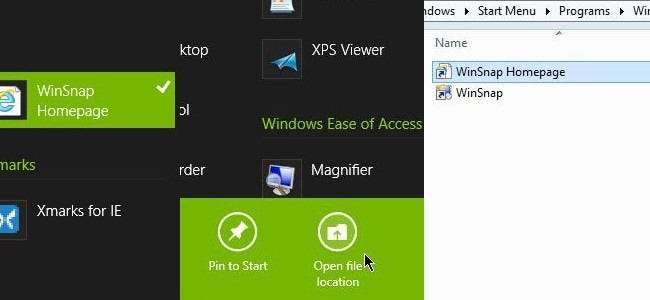
Крок перший: Виправте. Крок другий: це. Крок третій: виправте це!
Немає сумнівів, що початковий екран є прогресивним, привабливим і насправді має сенс для Microsoft, якщо вони хочуть поєднати Windows між планшетами та робочими столами. Але, як ми вже обговорювали, він все одно може зайняти певну роботу. Хоча ми вважаємо, що ці п’ять виправлень значно покращать початковий екран, у вас може бути ще більше ідей. Звук у коментарях і повідомте нам, що ви зробите для покращення початкового екрана.